
Sisällysluettelo:
- Kirjoittaja John Day [email protected].
- Public 2024-01-30 09:00.
- Viimeksi muokattu 2025-01-23 14:41.



Laserskanneri on Raspberry Pi -piirijärjestelmälaite, joka pystyy digitoimaan objektit.obj -verkkotiedostoiksi toistettavaksi 3D -tulostuksen avulla. Laite tekee tämän käyttämällä visuaalista laserlinjaa ja integroitua PiCam -tietokonetta. Laser on 45 asteen kulmassa laserista ja heijastaa kirkkaan punaisen viivan kohteen yhteen pystysuoraan viipaleeseen. Kamera tunnistaa viipaleen etäisyyden keskeltä ja antaa verkkoleikkeen. Objekti kehrätään pyörivälle lokerolle ja prosessi toistetaan, kunnes koko esine on skannattu. Luotu.obj -tiedosto lähetetään lopulta sähköpostitse käyttäjälle, jolloin järjestelmä on täysin itsenäinen ja upotettu.
Tässä ohjeessa käydään läpi, miten laite on rakennettu, joitakin tuloksia ja tulevia vaiheita.
Vaihe 1: Inspiraatio


Innokkaana valmistajana olen ollut 3D -tulostus ja vankka mallinnus useiden vuosien ajan. Olen työskennellyt monien erilaisten prototyyppityökalujen kanssa CNC -reitittimistä laserleikkureihin 3D -tulostimiin. Yksi laite, jota paikallinen valmistajani ei ole vielä ostanut, on ollut 3D -skanneri - ja voin kertoa miksi.
Halvemmat (muutama sata dollaria) olivat epäluotettavia, vaativat täydelliset olosuhteet ja tuottivat silti melko huonoja tuloksia. Kalliit olivat… no, kalliita, jopa useita tuhansia dollareita, joten sen toiminta ei monissa tapauksissa ole sen arvoista. Tämän lisäksi useimmiten valitsen mittaukset ja suunnittelen mallin tyhjästä kuin käsittelen skannauksesta syntyvää pintaverkkoa.
Tämän vuoksi halusin rakentaa budjetin itsenäisen skannerin nähdäkseni, kuinka hyvin voin skannata esineen hyllykomponenteilla.
Tutkimuksen jälkeen huomasin, että monet 3D -skannerit käyttivät pyörivää alustaa ja sitten erilaisia antureita etäisyyden mittaamiseksi keskustasta pyörivän mallin rakentamiseksi. Monet näistä käyttivät Kinectin kaltaisia kaksoiskameroita. Lopulta törmäsin Yscanneriin, joka on matalan resoluution skanneri, joka käyttää laseria. Yksinkertaisuuden ja toteutettavuuden kannalta tämä lasertekniikka, jossa laser loistetaan offset -suhteessa kameraan etäisyyden mittaamiseksi keskustasta, näytti selvältä polulta eteenpäin.
Vaihe 2: Työkalut ja osat
Osat:
- Raspberry Pi 35,00 dollaria
- Raspberry Pi -kamera V2 30,00 dollaria
- LEDit, vastukset ja johdot
- 3D -tulostuslanka
- 12x12x0,125 puulevyä
- M3 -laitteisto
- Askelmoottori - 14 dollaria
- Linjalaser - 8 dollaria
- LN298 -askelmoottorin ohjaimet - 2,65 dollaria
- Metallinen painike - 5 dollaria
Työkalut:
- Juotin
- Laserleikkuri
- 3D tulostin
- Ruuvimeisseli
- Pihdit
Vaihe 3: Korkean tason suunnittelu

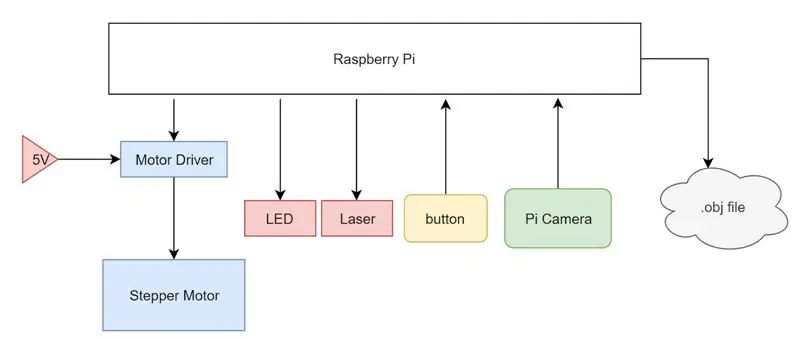
Tämän suunnittelun keskeinen komponentti on linjalaseri, joka heijastuu esineiden pystysuoraan viipaleeseen. Tämä heijastus voitaisiin ottaa pikakameralla, sen perspektiiviä korjata ja suodattaa ennen kuvankäsittelyä. Kuvankäsittelyssä linjan kunkin segmentin välinen etäisyys kohteen keskipisteestä voitaisiin kerätä. Säteittäisissä koordinaateissa tämä kuva antaisi sekä r- että z -komponentit. Kolmas ulottuvuus, Θ, saavutetaan kiertämällä esine uudelle osalle. Tämä käsite on esitetty ensimmäisessä kuvassa.
Edellä kuvattujen toimintojen suorittamiseen käytin Raspberry Pi: tä keskusyksikkömme. Liitin askelmoottorin ja moottorin ohjaimen Pi: hen, virtalähteenä 5 V: n syöttö ja jota Pi: n GPIO -nastat ohjaavat. Viivalaseri asetettiin Pi: n 3,3 V: n linjaan ja PiCam kiinnitettiin Pi: n kameratuloon. Lopuksi asennettiin yksinkertainen alaspainike ja tilan merkkivalo, joka ilmaisee käyttäjälle, missä tilassa järjestelmä on. Koko järjestelmä on koottu järjestelmän lohkokaavioon.
Alusta alkaen oli tarkoitus sijoittaa elektroniikka laserleikkauslaatikkoon, jota pidettiin yhdessä T-urien ja M3-laitteiston kanssa. Elektroniikka olisi piilossa näkyvistä alaosastossa ja kansi mahdollistaisi helpon pääsyn esineiden sijoittamiseen pyörivälle lokerolle. Tämä kansi on välttämätön järjestelmään vuotavan valon minimoimiseksi, koska tämä ulkoinen valo voi aiheuttaa kohinaa viimeisessä skannauksessa.
Vaihe 4: Laitteisto
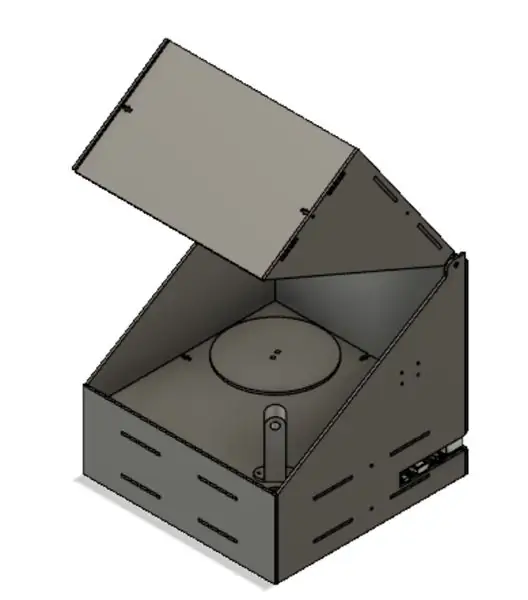
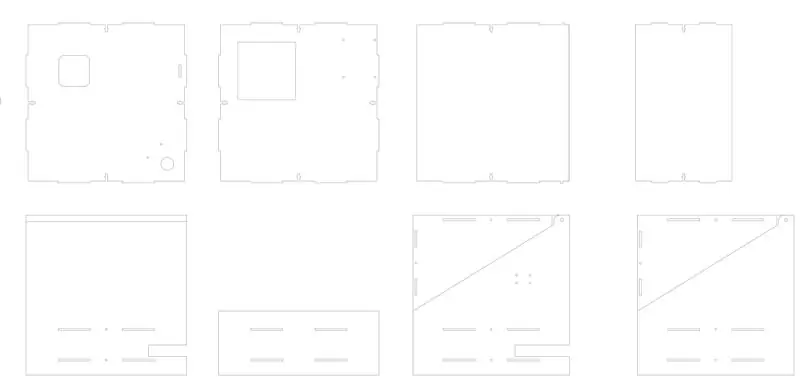
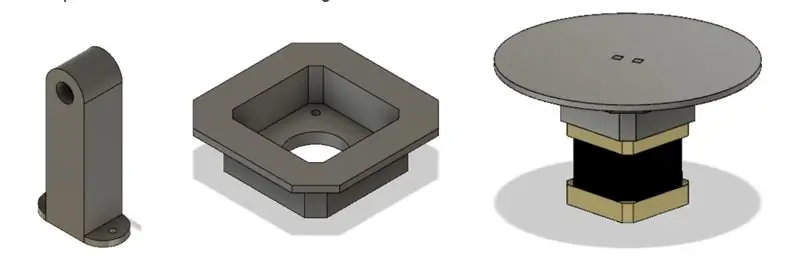
Kuten yllä on nähty, ennen kuin aloitin laserleikkauksen tai 3D -tulostuksen, tein suunnittelustamme yksityiskohtaisen 3D -mallin Autodesk Fusion 360: n avulla. Yleisesti ottaen laite on yksinkertainen laatikko, jonka kansi on laserleikatut saranat. Laitteessa on kaksi pääkerrosta: elektroniikka- ja pääpatja, joissa on reikiä johtojen kulkemiseksi kahden kerroksen välillä.
Suurin osa laatikostamme valmistettiin laserleikkurilla, ja mallit valmistettiin Fusion 360: ssa ja leikattiin Epilog Zing 40 W: n laserleikkurilla. Suunnittelumme on esitetty yllä olevissa kuvissa. Ylhäältä vasemmalta oikealta liikkuvat kappaleet ovat päävuode, elektroniikka, kaksi osaa kannelle, takaosa, etuosa ja kaksi sivukappaletta. Pääsängyssä on kolme pääkatkaisua: yksi askelmoottorin asentamiseen, toinen johtojen johtamiseen laserista ja toinen PiCamin leveän kaapelin johtamiseen. Sängyssä on kiinnitysreiät Pi: n, leipälevyn ja moottorin ohjaimen kiinnittämiseksi ja suurempi aukko askelmoottorin käyttämiseksi. Kansiosat napsahtavat yhteen yksinkertaisesti muodostaen yllä näkyvän kolmiomaisen kappaleen ja sarana on yksinkertainen suulakepuristus, joka on sivulevyjen reiän halkaisijan leveys. Takakappaleessa ja toisessa sivukappaleessa on aukot sivulla, joten Pi -portteihin (HDMI, USB, Ethernet, virta) pääsee helposti käsiksi. Etuosa on yksinkertainen kappale, johon tein lopulta reikiä käsiporauksella napin ja LEDin kiinnittämiseksi. Tämä on menetelmä laserleikattujen kappaleiden pitämiseksi kohtisuorassa ja turvallisesti. Palojen evät ovat linjassa muiden kappaleiden urien kanssa ja reunojen t-muotoinen leikkaus antaa tilaa M3-mutterille, joka voidaan juuttua niihin pyörimättä. Tämä mahdollistaa sen, että voimme sitten käyttää M3 -ruuvia lukitaksesi kappaleet yhteen hyvin pienen heilutustilan kanssa ilman, että kokoonpano on täysin pysyvä.
Päätin tehdä suurimman osan kappaleistamme laserleikkurilla sen nopeuden ja helppokäyttöisyyden vuoksi. Jouduin kuitenkin 3D -tulostamaan joitakin kappaleita niiden 3D -geometrian vuoksi, joita leikkurilla olisi vaikeampi luoda. Ensimmäinen kappale oli linjalaseripidike. Tämä kappale oli tarkoitus asentaa pääpatjaan 45 asteen kulmassa kameran näkökulmasta, ja siinä olisi oltava reikä, jotta laser voisi olla tiukasti kitkaa. Minun oli myös luotava moottorikiinnike, koska moottorin akseli oli niin pitkä. Kiinnityskitka mahtui laserleikattuihin kappaleisiin ja laski moottorin kiinnitystasoa siten, että pyörivä taso oli tasaisessa pääkerroksessa.
Vaihe 5: Elektroniikka
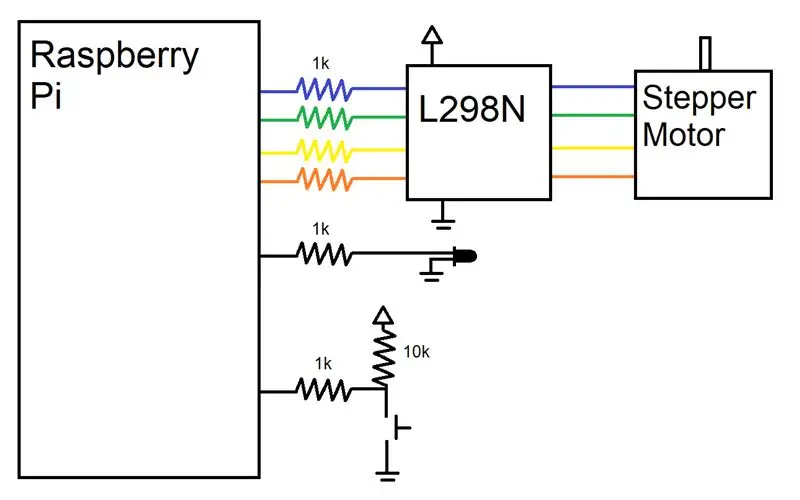
Tämän projektin johdotuslaitteisto oli hyvin yksinkertainen, koska 3D -skanneri ei vaatinut liikaa oheislaitteita. Moottori, painike, LED, laser ja kamera piti liittää Pi: hen. Kuten kuvassa, varmistin, että kytkin vastukset sarjaan jokaisen käyttämämme tapin kanssa tapien suojaamiseksi. Yksi GPIO -nasta oli tarkoitettu tilan LED -valvontaan, joka syttyy, kun laite on käyttövalmis, ja pulssi PWM: n kanssa, kun laite oli toiminnassa. Toinen GPIO-nasta oli kytketty ylösvedettyyn painikkeeseen, ja se rekisteröi KORKEA, kun painiketta ei painettu, ja MATALA, kun painiketta painettiin. Lopuksi omistin neljä GPIO -nastaa askelmoottorin ajamiseen.
Koska moottorimme piti astua vain tiettyyn määrään ilman nopeuden hallintaa, valitsimme yksinkertaisemman askelmoottorin ohjaimen (L298N), joka yksinkertaisesti nostaa ohjauslinjoja ylös syöttääksesi moottorin tuloihin. Jos haluat oppia askelmoottoreiden käyttämisestä erittäin alhaisella tasolla, viittasimme sekä L298N -tietolomakkeeseen että Arduino -kirjastoon. Askelmoottorissa on magneettinen ydin, jonka napaisuudet vaihtelevat. Neljä johtoa on kääritty ohjaamaan kahta sähkömagneettia, jotka kumpikin käyttävät jokaista moottorin vastakkaista sormea. Siten vaihtamalla sormien napaisuutta pystymme työntämään askeltaa yhden askeleen. Tämän tietämyksen avulla, kuinka stepperit työskentelivät laitteistotasolta, pystyimme hallitsemaan steppereitä paljon helpommin. Päätimme sammuttaa askelmoottorimme laboratorion 5 V: n virtalähteestä Pi: n sijasta, koska sen suurin virrankulutus on noin 0,8 A, mikä on enemmän kuin Pi voisi tuottaa.
Vaihe 6: Ohjelmisto
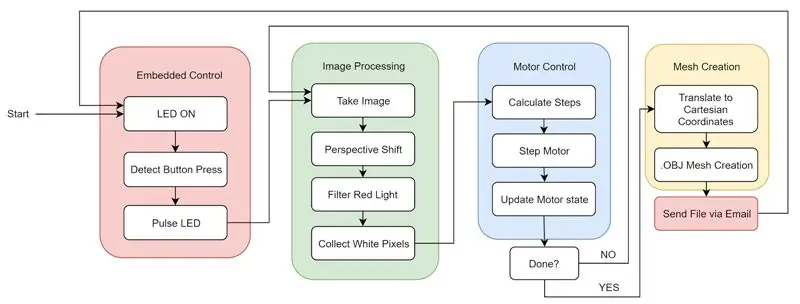
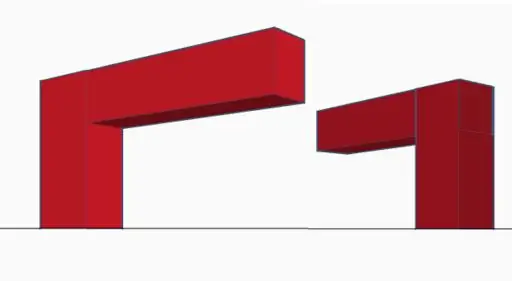
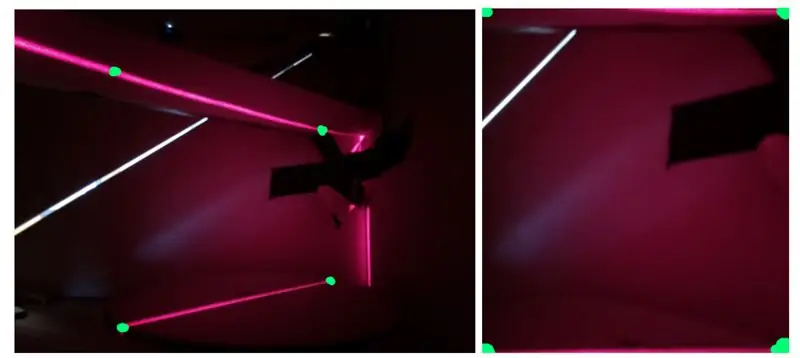
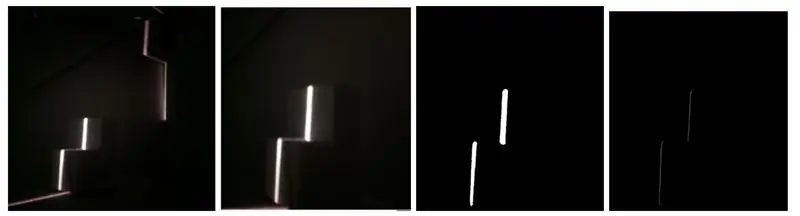
Tämän projektin ohjelmisto voidaan jakaa neljään pääkomponenttiin, jotka ovat vuorovaikutuksessa keskenään: kuvankäsittely, moottorin ohjaus, meshin luominen ja upotetut toiminnot.
Yhteenvetona ohjelmistosta voimme katsoa ensimmäistä kuvaa. Kun järjestelmä käynnistyy,.bashrc kirjautuu automaattisesti Pi: hen ja alkaa ajaa python -koodiamme. Järjestelmä sytyttää tilan merkkivalon ilmoittaakseen käyttäjälle, että se on käynnistetty oikein, ja odottaa painikkeen painallusta. Käyttäjä voi sitten sijoittaa skannattavan kohteen ja sulkea kannen. Painikkeen painamisen jälkeen LED -valo vilkkuu ja ilmoittaa käyttäjälle, että laite toimii. Laite kiertää kuvankäsittelyn ja moottorin ohjauksen välillä, kunnes täysi kierto on valmis ja kaikki objektitiedot kerätään. Lopuksi verkko luodaan ja tiedosto lähetetään sähköpostitse ennalta valittuun sähköpostiin. Tämä käynnistää syklin uudelleen ja laite on valmis suorittamaan uuden skannauksen napin painalluksella.
Kuvankäsittely
Ensimmäinen toteutettu asia oli kaapatun kuvan käsittely, jotta kuvaan tallennetut tiedot voitaisiin purkaa muotoon, jota voitaisiin käyttää avaruuden pistejoukon luomiseen. Tätä varten aloitin ottamalla kuvan alustalla olevasta esineestä sekä kaiken taustamelun, jonka laser synnytti laatikon taakse ja loisti. Tässä kuvassa oli kaksi pääongelmaa raakamuodossaan. Ensinnäkin kohdetta tarkasteltiin kulmassa korotetulla perspektiivillä ja toiseksi taustamelua oli paljon. Ensimmäinen asia, joka minun piti tehdä, oli ottaa huomioon tämä katselukulma, koska valokuvan käyttäminen sellaisenaan ei antaisi meille mahdollisuuden määrittää yhdenmukaista kohteen korkeutta. Kuten toisesta kuvasta näkyy, ylösalaisin olevan L -muodon korkeus on tasainen; Kuitenkin, koska toinen puoli on pidempi kuin toinen, ne näyttävät olevan eri korkeuksia katsojaa lähimpänä olevassa reunassa.
Tämän korjaamiseksi minun piti muuttaa kuvan työtila suorakulmioksi siitä puolisuunnikkaan muodosta, jossa se oli aiemmin. Tätä varten käytin tämän linkin tarjoamaa koodia, joka antaa kuvan ja neljä pistettä, rajataa kuvan neljän pisteen väliin ja muuttaa rajatun kuvan perspektiivin kompensoimiseksi. Tämä muunnos käyttää neljää pistettä suorakulmion luomiseen puolisuunnikkaan muotoisen muodon sijasta, kuten näkyy kolmannessa kuvassa.
Seuraava ongelma, joka oli ratkaistava, oli taustamelu ulkoisen valon muodossa ja itse laserin heijastama valo. Tätä varten suodatin valon OpenCV: n inRange () -toiminnolla. Asetin kynnyksen ottamaan punaisen valon vain tietyllä tasolla. Oikean arvon saamiseksi aloitin lievällä kynnyksellä ja jatkoin kynnystason nostamista, kunnes ainoa valo, joka otettiin, oli skannattavan kohteen laservalo. saat yhden pikselin viivan riviä kohden, joka rajoittui laserlinjan vasempaan reunaan. Kukin pikseli muutettiin sitten 3D -avaruuden kärkipisteeksi ja tallennettiin taulukkoon, kuten verkon luomisen osassa on kuvattu. Näiden vaiheiden tulokset näkyvät neljännessä kuvassa.
Moottoriohjaus
Kun pystyin käsittelemään yhden kuvan onnistuneesti saadakseni objektin viipaleen, minun piti pystyä kiertämään objektia ottaakseni uuden kuvan eri kulmasta. Tätä varten hallitsin askelmoottoria alustan alla, jolla skannattava kohde istuu. Rakensin askeltoimintamme perustan luomalla muuttujan, joka seuraa moottorin tilaa ja mikrotoimintoa vaihtamalla jokaista neljää moottorituloa.
Verkon luominen Jotta voisin luoda verkon kaikista käsitellyistä kuvista, minun piti ensin muuntaa jokainen käsitellyn kuvan valkoinen pikseli 3D -avaruuden kärkipisteeksi. Koska kerään esineen yksittäisiä viipaleita, joilla on lieriömäinen symmetria, oli järkevää aloittaa sylinterimäisten koordinaattien kerääminen. Tämä oli järkevää, koska kuvan korkeus voisi edustaa z-akselia, etäisyys pyörivän pöydän keskipisteestä voisi edustaa R-akselia ja askelmoottorin pyöriminen voisi edustaa teeta-akselia. Koska tallensin tietomme lieriömäisiin koordinaatteihin, minun piti kuitenkin muuntaa jokainen näistä kärkipisteistä suorakulmaisiin koordinaatteihin.
Kun nämä kärkipisteet oli luotu, ne tallennettiin luetteloon ja mainittu luettelo tallennettiin toiseen luetteloon, joka sisälsi kullekin otetulle kuvalle luodut kärkipisteet. Kun kaikki kuvat oli käsitelty ja muunnettu kärkipisteiksi, minun piti valita kärkipisteet, jotka halusin edustaa lopullisessa verkossa. Halusin, että ylempi ja alempi kärki sisällytetään, ja sitten valitsin resoluution perusteella tasaisin välein sijoitetut pisteet kullekin kuvalle. Koska kaikki kärkiluettelot eivät olleet yhtä pitkiä, minun piti tasoittaa ne etsimällä luettelo, jossa on pienin määrä pisteitä, ja poistamalla pisteet kaikista muista luetteloista, kunnes ne ovat kaikki parillisia. luo verkko. Päätin muotoilla verkkomme.obj -tiedostostandardilla, koska se on yksinkertainen ja 3D -tulostettava.
Sulautettu toiminto
Kun laite oli toimiva, kiillotin sen lisäämällä täydelliset sulautetut toiminnot. Tämä tarkoitti näppäimistön, hiiren ja näytön poistamista ja sen lähettämistä meille langattomasti.obj -tiedoston käsittelyn jälkeen. Aloitin vaihtamalla.bashrc -koodin kirjautumaan automaattisesti sisään ja käynnistämään python -pääohjelman käynnistyksen yhteydessä. Tämä tehtiin käyttämällä sudo raspi-configia ja valitsemalla "Console Autologin" ja lisäämällä rivi "sudo python /home/pi/finalProject/FINAL.py" /home/pi/.bashrc. Tämän lisäksi lisäsi painikkeen ja tilan LED -valon käyttäjän tuloa ja lähtöä varten. Painikkeen avulla käyttäjä voi kertoa laitteelle, milloin skannaus on aloitettava, ja LED ilmoittaa käyttäjälle koneen tilan. Jos merkkivalo palaa, laite on valmis aloittamaan uuden skannauksen. Jos LED -valo vilkkuu, laite skannaa parhaillaan. Jos merkkivalo on toimisto, ohjelmistovirhe vaatii järjestelmän uudelleenkäynnistyksen. Lopuksi annoin laitteen lähettää.obj -tiedoston sähköpostitse. Tämä tehtiin käyttämällä smtplib- ja sähköpostikirjastoja. Tämä mahdollisuus lähettää sähköpostiviestejä antoi meille erittäin kätevän ja langattoman tavan toimittaa tuotettu tiedosto käyttäjälle monilla eri alustoilla.
Vaihe 7: Integrointi
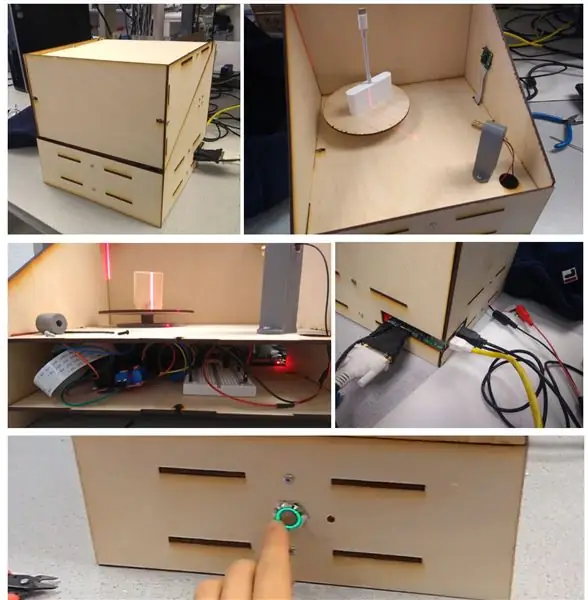
Valmistettuani laitteen eri osat, koin sen yhteen. Yllä oleva kuva näyttää järjestyksessä:
a) koottu laatikko ulkona
b) koottu laatikko sisälle kameralla ja laserilla
c) elektroniikkapatjan sisäkuva
(d) Pi: n takaosa, jossa on pääsy Pi -portteihin ja 5 V: n moottoritulo
(e) painike, jossa on LED -rengas ja tilavalo laitteen etuosassa
Vaihe 8: Tulokset
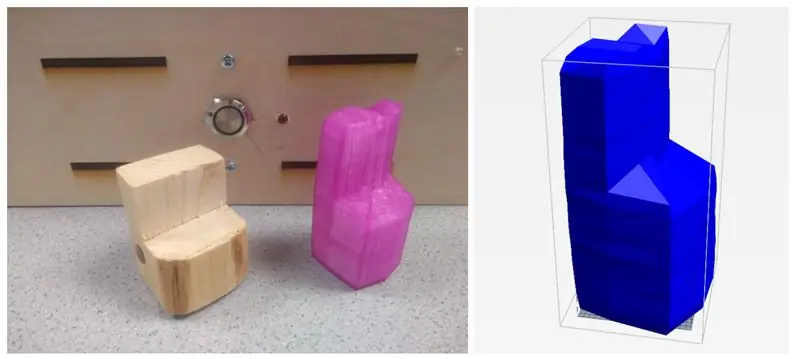
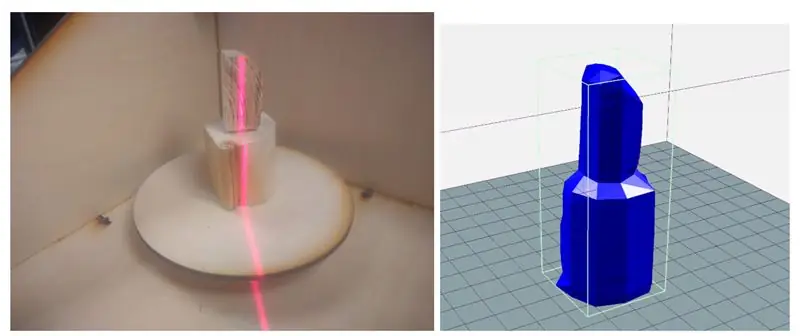
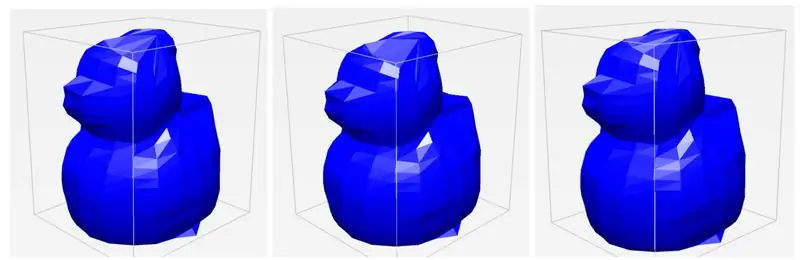
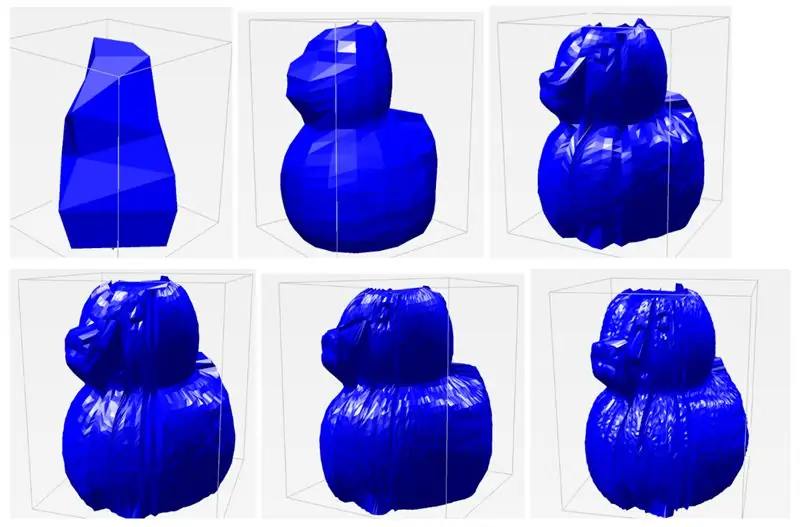
3D -laserskanneri pystyi skannaamaan esineitä kunnolla. Esineiden ominaisuudet ovat selkeitä ja tunnistettavia, ja osat oli erittäin helppo tulostaa 3D -leikkausohjelmistolla, kuten Repetier. Yllä olevat luvut osoittavat joitakin näytekuvia puukappaleesta ja kumi -ankasta.
Yksi suurimmista havainnoistamme ja onnistumistamme, jotka löysin testauksen aikana, oli laitteen johdonmukaisuus. Saman objektin useiden kokeiden aikana skanneri pystyi tuottamaan.obj -tiedoston, joka oli hyvin samanlainen joka kerta, vaikka olisimme hieman muuttaneet objektin sijoittelua. Kuten kolmesta erillisestä skannauksesta nähdään, ne kaikki näyttävät hyvin samanlaisilta, sieppaavat samat yksityiskohdat ja saman määrän yksityiskohtia. Olin yleisesti ottaen erittäin vaikuttunut järjestelmämme johdonmukaisuudesta ja kestävyydestä.
Yksi muuttujista, jotka todella pystyin virittämään, on skannausten resoluutio. Koska askelmassa on 400 askelta, voin valita, kuinka suuri jokainen ΔΘ sanelee kulmaresoluution. Oletuksena kulmatarkkuudeksi on asetettu 20 iteraatiota, mikä tarkoittaa, että jokainen kehys, moottori pyörii 20 askelta (400/20 = 20). Tämä valittiin pääasiassa ajan vuoksi - skannaus kestää noin 45 sekuntia. Jos haluan kuitenkin paljon laadukkaamman skannauksen, voin lisätä iterointien määrän aina 400: een asti. Tämä antaa paljon enemmän pisteitä mallin rakentamiseen, mikä tekee paljon yksityiskohtaisemmasta skannauksesta. Kulmatarkkuuden lisäksi voin myös säätää pystysuuntaista resoluutiota tai sitä, kuinka monta eri pistettä valitsen laserleikkausta pitkin. Saman ajan kiinnostuksen vuoksi minulla on tämä oletusarvo 20, mutta voin lisätä sitä parempien tulosten saavuttamiseksi. Leikkiessäni näillä kulmaresoluution ja spatiaalisen resoluution parametreilla pystyin kokoamaan eri skannausten tulokset alla olevassa kuvassa. Jokainen tarra on muotoiltu siten, että se on kulman resoluutio x spatiaalinen resoluutio. Kuten skannauksen oletusasetuksista käy ilmi, ankan ominaisuudet ovat tunnistettavissa, mutta eivät yksityiskohtaisia. Kuitenkin kun lisään resoluutiota, yksittäiset tarkat piirteet alkavat näkyä, mukaan lukien ankan silmät, nokka, häntä ja siivet. Suurimman resoluution kuvan skannaus kesti noin 5 minuuttia. Nähdä näin korkea saavutettavissa oleva päätöslauselma oli erittäin suuri menestys.
Rajoitukset
Hankkeen onnistuneista tuloksista huolimatta suunnittelussa ja toteutuksessa on edelleen muutamia rajoituksia. Laserin käytön myötä valon hajaantumiseen liittyy paljon ongelmia. Monet kohteet, joita yritin skannata, olivat joko läpikuultavia, kiiltäviä tai hyvin tummia, osoittautuivat hankalaksi valon heijastuessa pinnalta. Jos kohde olisi läpikuultava, valo absorboituisi ja hajaantuisi, jolloin viipaleet olisivat erittäin meluisia. Kiiltävissä ja tummissa esineissä valo joko heijastuu tai absorboituu siihen pisteeseen, josta sitä on vaikea saada. Lisäksi koska käytän kameraa esineiden ominaisuuksien kaappaamiseen, sen havaitsemista rajoittaa sen näkölinja, mikä tarkoittaa, että koverat esineet ja terävät kulmat ovat usein esteen muita kohteita. Tämä näkyy kumiankka -esimerkissämme, koska pyrstö menettää joskus kaarevuutensa skannauksessa. Kamera voi myös havaita vain pintarakenteita, jolloin reikiä tai sisäisiä geometrioita ei voida ottaa. Tämä on kuitenkin yleinen ongelma, jota myös monilla muilla skannausratkaisuilla on.
Seuraavat vaiheet
Vaikka olin tyytyväinen projektimme tuloksiin, muutamia asioita voitaisiin toteuttaa sen parantamiseksi. Aloittelijoille skannaustarkkuutta voidaan muuttaa nykyisessä tilassa vain muuttamalla koodimme kovakoodatut resoluution muuttujat. Projektin sulauttamiseksi voidaan sisällyttää tarkkuuspotentiometri, jotta käyttäjä voi muuttaa tarkkuutta tarvitsematta kytkeä näyttöä ja näppäimistöä skanneriin. Lisäksi skanneri luo kuvia, jotka voivat joskus näyttää rosoisilta. Tämän korjaamiseksi voitaisiin käyttää verkon tasoitustekniikoita epätasaisuuksien ja karkeiden kulmien tasoittamiseksi. Lopuksi huomasin, että pikselikoordinaatit eivät sovi hyvin todelliseen maailmaan. Luomani silmät olivat 6-7 kertaa suurempia kuin varsinainen kohde. Tulevaisuudessa olisi edullista toteuttaa tapa skaalata verkkoja, jotta ne olisivat tarkempia kohteen todelliseen kokoon nähden.
Vaihe 9: Resurssit
Olen sisällyttänyt koodin, STL -tiedostot tulostamiseen ja DXF -tiedostot leikkaamiseen koko projektin ajan.


Ensimmäinen palkinto Raspberry Pi -kilpailussa 2020
Suositeltava:
Smart Home by Raspberry Pi: 5 vaihetta (kuvilla)

Smart Home by Raspberry Pi: Siellä on jo useita tuotteita, jotka tekevät asunnostasi älykkäämmän, mutta suurin osa niistä on omia ratkaisuja. Mutta miksi tarvitset Internet -yhteyden vaihtaaksesi valon älypuhelimellasi? Se oli yksi syy minulle rakentaa oma Smar
Puinen LED -pelinäyttö Powered by Raspberry Pi Zero: 11 vaihetta (kuvilla)

Puinen LED -pelinäyttö Powered by Raspberry Pi Zero: Tämä projekti toteuttaa 20x10 pikselin WS2812 -pohjaisen LED -näytön, jonka koko on 78x35 cm ja joka voidaan helposti asentaa olohuoneeseen retro -pelejä pelaamaan. Tämän matriisin ensimmäinen versio rakennettiin vuonna 2016 ja monet muut ihmiset rakensivat sen uudelleen. Tämä esimerkki
Borderlands Raspberry Pi: 9 vaihetta (kuvilla)

Borderlands Raspberry Pi: Joten olin eräänä päivänä pelikaupassa ja näin tämän Borderlandsin rekvisiitan raivausosastolla hintaan 20 dollaria, enkä voinut vastustaa sen ostamista. Noin viikon kuluttua ajattelin itselleni: "Voisin suolen kokonaan ja ahdistaa piin sisälle". Silloin seikkailuni alkoi
Raspberry Pi NFS ja Samba -tiedostopalvelin: 11 vaihetta (kuvilla)

Raspberry Pi NFS ja Samba File Server: Tämä projekti on viimeinen tulosvaihe, joka yhdistää kaksi aiemmin tehtyä ja lähetettyä piiriä. *** 1. Raspberry Pi CPU CPU Indicator-Julkaistu 20. marraskuuta 2020https: //www.instructables.com/Raspberry-Pi-CPU-Tem…2. Vadelma Pi
Pultti - DIY -langaton latauskello (6 vaihetta): 6 vaihetta (kuvilla)

Pultti - DIY -langaton latausyökello (6 vaihetta): Induktiiviset lataukset (tunnetaan myös nimellä langaton lataus tai langaton lataus) on langattoman voimansiirron tyyppi. Se käyttää sähkömagneettista induktiota sähkön tuottamiseen kannettaville laitteille. Yleisin sovellus on langaton Qi -latauslaite
